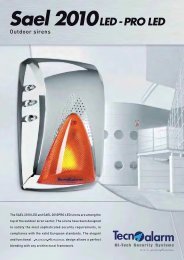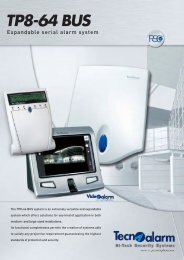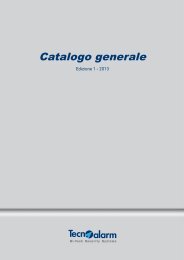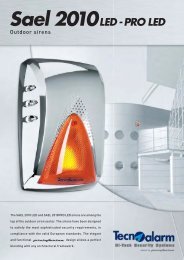TSP7000 - Tecnoalarm
TSP7000 - Tecnoalarm
TSP7000 - Tecnoalarm
Create successful ePaper yourself
Turn your PDF publications into a flip-book with our unique Google optimized e-Paper software.
<strong>TSP7000</strong><br />
CONSOLE VIDEO<br />
TOUCH-SCREEN<br />
MANUALE PER L'UTENTE<br />
Versione documento: 1.1<br />
Data Aggiornamento: Luglio 2009<br />
Lingua:<br />
Italiano
PRIMA DI UTILIZZARE IL PRODOTTO<br />
Attenzione - L'uso di dispositivi di sorveglianza può essere proibito per<br />
legge in alcuni ambienti.<br />
Le telecamere di rete sono dispositivi ad alte prestazioni, pronte a funzionare<br />
su Web ma possono anche essere elementi di un sistema flessibile di<br />
sorveglianza.<br />
E' responsabilità dell'utente di assicurarsi che l'utilizzo dei dispositivi di<br />
sorveglianza sia permesso e legale prima di procedere con l'installazione<br />
del dispositivo.<br />
ATTENZIONE<br />
Tutti i paragrafi preceduti dal simbolo contengono<br />
informazioni importanti per l'utilizzatore.<br />
Ignorare questi avvertimenti può causare infortuni o essere<br />
fonte di pericolo.<br />
E' vietata la copia, la distribuzione e la pubblicazione del presente manuale o di parti<br />
dello stesso, su qualunque tipo di supporto e in qualunque forma, senza previa<br />
autorizzazione da parte della TECNOALARM.<br />
ll contenuto del presente manuale può essere soggetto a modifiche in qualsiasi<br />
momento e senza preavviso.<br />
II<br />
Manuale per l'Utente - Console video Touch-screen <strong>TSP7000</strong>
INDICE CONTENUTI<br />
1. LA CONSOLE <strong>TSP7000</strong> 1-1<br />
1.1<br />
1.2<br />
VISTA FRONTALE<br />
VISTA POSTERIORE<br />
1-1<br />
1-2<br />
2. CONSOLE VIDEO TOUCH-SCREEN <strong>TSP7000</strong> 2-1<br />
2.1 CARATTERISTICHE HARDWARE 2-1<br />
2.2 CARATTERISTICHE GENERALI 2-1<br />
2.3 FUNZIONI PRINCIPALI 2-2<br />
3. UTILIZZO DELLA CONSOLE 3-1<br />
3.1 ACCENSIONE 3-1<br />
3.2 FUNZIONI DIRETTE 3-2<br />
3.2.1 Visualizzazione delle singole telecamere 3-2<br />
3.2.2 Regolazione volume 3-3<br />
3.2.3 Regolazione luminosità 3-3<br />
3.2.4 Spegnimento/Accensione del display 3-3<br />
3.3 ACCESSO ALLE FUNZIONI ATTRAVERSO CODICE 3-4<br />
3.3.1 Digitazione del codice di accesso<br />
3.3.2 Codice falso<br />
3-4<br />
3-5<br />
3.3.3 Accesso attraverso sensore biometrico 3-6<br />
3.4. AMBIENTE OPERATIVO - MAIN MENU'<br />
3.4.1 I pulsanti di navigazione sullo schermo<br />
3-7<br />
3-8<br />
3.4.2 Significato delle altre icone 3-8<br />
3.5 PROGRAMMI 3-9<br />
3.5.1 Inserimento di un programma<br />
3.5.1.1 Esclusione volontaria zone<br />
3-10<br />
3-10<br />
3.5.2 Disinserimento di un programma 3-12<br />
3.6 INSERIMENTO E DISINSERIMENTO RAPIDO TOTALE DEI<br />
PROGRAMMI 3-13<br />
3.7 TELECOMANDI 3-14<br />
3.7.1 Attivazione di un telecomando 3-14<br />
3.7.2 Disattivazione di un telecomando 3-16<br />
3.8 EVENTI 3-17<br />
3.9 VISUALIZZAZIONE ZONE ZONE 3-21<br />
3.9.1 Riepilogo delle zone aperte 3-22<br />
3.9.2 Esclusione volontaria permanente di una zona<br />
3.9.3 Riabilitazione volontaria di una zona<br />
3-23<br />
3-24<br />
Manuale per l'Utente - Console video Touch-screen <strong>TSP7000</strong><br />
Indice-1
3.10 TELECAMERE 3-25<br />
3.10.1 Visualizzazione di una telecamera<br />
3.10.2 Visualizzazione di un gruppo di telecamere<br />
3-25<br />
3-26<br />
3.11 IMPOSTAZIONI 3-27<br />
3.11.1 Regolazione del volume della console 3-27<br />
3.11.2 Regolazione della luminosità della console<br />
3.11.3 Cancellazione delle fotografie presenti nella memoria della<br />
3-27<br />
console 3-28<br />
3.11.4 Montaggio e smontaggio chiavi USB<br />
3.11.5 Abilitazione dell'uscita monitor esterno TV<br />
3-29<br />
3-30<br />
3.11.6 Informazioni sul sistema 3-30<br />
3.12 IMPRONTE DIGITALI<br />
3.12.1 Acquisizione impronte<br />
3-31<br />
3-32<br />
3.12.2 Acquisizione impronte rapina 3-34<br />
3.12.3 Cancellazione impronte 3-34<br />
A. MANUTENZIONE DELLA CONSOLE A-1<br />
A.1<br />
A.2<br />
PROTEZIONE<br />
PULIZIA DEL CONTENITORE<br />
A-1<br />
A-1<br />
A.3 PULIZIA DEL DISPLAY TOUCH-SCREEN A-1<br />
Indice-2<br />
Manuale per l'Utente - Console video Touch-screen <strong>TSP7000</strong>
1. LA CONSOLE <strong>TSP7000</strong><br />
1.1 VISTA FRONTALE<br />
Manuale per l'Utente - Console video Touch-screen <strong>TSP7000</strong><br />
1-1
1.2 VISTA POSTERIORE<br />
1-2 Manuale per l'Utente - Console video Touch-screen <strong>TSP7000</strong>
2. CONSOLE VIDEO TOUCH-SCREEN <strong>TSP7000</strong><br />
2.1 CARATTERISTICHE HARDWARE<br />
• Ingresso Ethernet 10-100 Base T per la<br />
connessione alla rete LAN-WAN<br />
• Linea seriale RS422 verso le centrali<br />
(Lunghezza massima 1Km)<br />
• Ingresso USB2.0 full speed per la<br />
connessione di una chiave USB esterna<br />
(FLASH Memory)<br />
• Display LCD 7 pollici Touch-Screen a<br />
65000 colori con risoluzione 800x480dpi<br />
• Sensore biometrico di 3 a generazione per il<br />
riconoscimento delle impronte digitali<br />
• Sensore di temperatura ambiente<br />
• Sensore PIR (infrarosso) per il rilevamento<br />
della presenza operatore<br />
• Memoria interna (10.000 foto con memoria standard)<br />
• Led RGB multifunzione posto sul sensore biometrico<br />
• Pulsante di Stand-By<br />
• Pannello frontale multicolore per una più facile integrazione in ambiente domestico<br />
• Alimentazione : 12V DC oppure con Power Splitter su Ethernet<br />
• Consumo max. 3 Watt<br />
2.2 CARATTERISTICHE GENERALI<br />
• Compressione video:<br />
• Risoluzione massima<br />
• Protocolli di rete:<br />
MPEG-4 SP<br />
D1 (720x576 dpi)<br />
TCP, FTP, HTTP,<br />
RTSP<br />
• Stream video : Fino a 4 immagini in<br />
contemporanea sullo schermo<br />
• Fino a 24 telecamere controllabili a gruppi<br />
di 4<br />
• Frame rate<br />
Con 4 stream = 8 Frame per secondo totali<br />
Con 1 stream = 12 Frame per secondo max<br />
• Modalità video:<br />
• Sintesi vocale:<br />
• Regolazioni:<br />
del display<br />
D1 (720X576 dpi)<br />
VGA (640x480 dpi)<br />
QVGA (320x240 dpi)<br />
QQVGA (160x120 dpi)<br />
3GPP ( 176x144 dpi)<br />
Multilingua<br />
Volume altoparlante e luminosità<br />
Manuale per l'Utente - Console video Touch-screen <strong>TSP7000</strong><br />
2-1
2.3 FUNZIONI PRINCIPALI<br />
• Visualizzazione da 1 a 4 telecamere<br />
in Stand-By<br />
• Associazione delle telecamere alle<br />
zone della centrale<br />
• Pop-up su display della telecamera<br />
interessata e segnalazione acustica<br />
in caso di zona aperta o in allarme<br />
• Pop-up su display di una sequenza<br />
di foto in caso di zona aperta/in<br />
allarme e segnalazione acustica<br />
• Pop-up su display in caso di zona<br />
in allarme o in preallarme e<br />
segnalazione Acustica<br />
• Funzione di console evoluta per<br />
utilizzo con centrale di allarme<br />
(Inserimenti/disinserimenti,<br />
attivazioni, visualizzazione eventi, etc)<br />
• Modalità risparmio energetico dopo un tempoprogrammabile<br />
• Possibilità di estrarre le foto memorizzate attraverso chiave USB<br />
• Storico eventi con visualizzazione degli eventi della centrale + foto<br />
• Visualizzazione foto eventi con funzione di zoom<br />
• PTZ su telecamere motorizzate (solo per modelli riconosciuti)<br />
• Riconoscimento di massimo 99 impronte in modo "Identificazione"<br />
• Funzione riconoscimento "Dito finto"<br />
(Fake finger detection/Anti-spoofing)<br />
2-2 Manuale per l'Utente - Console video Touch-screen <strong>TSP7000</strong>
3. UTILIZZO DELLA CONSOLE<br />
3.1 ACCENSIONE<br />
Alla prima accensione della console sullo<br />
schermo viene visualizzato quanto<br />
mostrato a lato.<br />
La console viene avviata.<br />
Al termine della procedura di accensione<br />
(che può richiedere alcuni minuti) sullo<br />
schermo viene visualizzata la videata di<br />
Stand-By<br />
VIDEATA DI STAND-BY<br />
Nella videata di Stand-by, a seconda della<br />
programmazione dell'installatore, possono<br />
essere visualizzati i seguenti elementi:<br />
• fino ad un massimo di 4 telecamere<br />
• fino ad un massimo di 4 pulsanti<br />
personalizzabili<br />
• l'ora di sistema<br />
• un pulsante per la regolazione del<br />
volume dell'altoparlante<br />
• un pulsante per la regolazione della<br />
luminosità del display<br />
• un pulsante per la digitazione del<br />
codice di accesso<br />
• la temperatura ambiente<br />
ATTENZIONE - IMPORTANTE<br />
Tutte le operazioni in ambiente di Stand-By possono essere eseguite senza<br />
dover digitare alcun codice di riconoscimento.<br />
Per ragioni di sicurezza si consiglia di ridurre al minimo le operazioni<br />
eseguibili in tale ambiente per evitare che chiunque transiti in prossimità<br />
della console possa aver accesso a informazioni private o possa eseguire<br />
controlli riservati.<br />
Manuale per l'Installatore - Console video Touch-screen <strong>TSP7000</strong><br />
3-1
3.2 FUNZIONI DIRETTE<br />
ATTENZIONE - IMPORTANTE<br />
Le funzioni dirette accessibili senza la necessità di digitare alcune codice<br />
sono impostate dall'installatore durante la configurazione del sistema.<br />
Nelle pagine seguenti per ragioni di semplicità<br />
esamineremo un utente in possesso delle<br />
abilitazioni più comuni.<br />
CONDIZIONE DI RIPOSO<br />
Normalmente in condizione di riposo la console<br />
visualizza i seguenti elementi:<br />
• un numero variabile di telecamere (da 1 a 4)<br />
• l'ora (visualizzabile in diversi formati)<br />
• la temperatura ambiente rilevata<br />
• la regolazione del volume<br />
• la regolazione della luminosità dello schermo<br />
• lo spegnimento del display<br />
Ora della<br />
console<br />
Regolazione<br />
del volume<br />
Volume<br />
a zero<br />
Inserimento<br />
codici<br />
Regolazione<br />
della<br />
luminosità<br />
Temperatura<br />
ambiente<br />
3.2.1 VISUALIZZAZIONE DELLE SINGOLE TELECAMERE<br />
Dalla condizione di Stand-By puntare<br />
il dito su una delle telecamere<br />
mostrate a video.<br />
3-2 Manuale per l'Installatore - Console video Touch-screen <strong>TSP7000</strong>
Sullo schermo viene visualizzato<br />
quanto è ripreso in tempo reale<br />
dalla telecamera selezionata.<br />
3.2.2 REGOLAZIONE VOLUME<br />
Puntare il dito sull'icona mostrata a lato per regolare il volume<br />
dei messaggi vocali della console video.<br />
Per regolare il volume occorre far scorrere il dito sul cursore fino<br />
a raggiungere il valore desiderato.<br />
Per azzerare il volume far scorrere il dito sul cursore fino a<br />
raggiungere il valore Zero oppure puntare il dito sull'icona<br />
dell'altoparlante barrato<br />
3.2.3 REGOLAZIONE LUMINOSITA'<br />
Puntare il dito sull'icona mostrata a lato per regolare la<br />
luminosità del display.<br />
Per regolare la luminosità occorre far scorrere il dito sul cursore<br />
fino a raggiungere il valore desiderato.<br />
3.2.4 SPEGNIMENTO/RIACCENSIONE DEL DISPLAY<br />
Per spegnere il display premere il<br />
pulsante in basso a destra della<br />
console.<br />
Il display verrà riacceso quando si presenta<br />
una delle seguenti condizioni:<br />
• successiva pressione dello stesso<br />
tasto<br />
• dito appoggiato sul touch-screen<br />
• passaggio davanti alla console con<br />
riconoscimento attraverso sensore<br />
a infrarossi (PIR)<br />
Manuale per l'Installatore - Console video Touch-screen <strong>TSP7000</strong><br />
3-3
3.3 ACCESSO ALLE FUNZIONI ATTRAVERSO CODICE<br />
ATTENZIONE - IMPORTANTE<br />
La console video <strong>TSP7000</strong> utilizza i codici di accesso impostati sulla<br />
centrale di allarme alla quale è collegata.<br />
Le funzioni a cui ogni utente potrà accedere sono condizionate dalle impostazioni del<br />
codice digitato.<br />
Nelle pagine seguenti per ragioni di semplicità andremo ad esaminare un utente in<br />
possesso di tutte le abilitazioni.<br />
L'accesso alle funzionalità della console video (Main Menu) avviene con la digitazione<br />
del codice di accesso oppure per mezzo del sensore biometrico di riconoscimento<br />
impronte (solo quando le impronte utente sono già state memorizzate)<br />
3.3.1 DIGITAZIONE DEL CODICE DI ACCESSO<br />
Dalla condizione di Stand-By puntare il<br />
dito sull'icona "Digitazione codici"<br />
Icona<br />
Digitazione<br />
Codici<br />
Videata di Stand-By<br />
Sullo schermo compare la videata per la<br />
digitazione dei Codici<br />
Digitare il codice Utente<br />
CODICE NON RICONOSCIUTO<br />
Quando il codice digitato NON è<br />
riconosciuto, la console non esegue<br />
alcuna operazione.<br />
Videata Digitazione codici<br />
3-4 Manuale per l'Installatore - Console video Touch-screen <strong>TSP7000</strong>
CODICE RICONOSCIUTO<br />
Quando il codice digitato è<br />
riconosciuto la console permette<br />
l'accesso all'ambiente operativo<br />
(Main Menu).<br />
Videata Codice Utente<br />
3.3.2 CODICE FALSO<br />
Dopo la pressione di 32 tasti senza il riconoscimento di un codice valido, la console<br />
<strong>TSP7000</strong> genera una segnalazione di allarme per Codice Falso verso la centrale di<br />
allarme.<br />
Alla rilevazione dell'allarme la console si comporta nel seguente modo:<br />
Sullo schermo viene visualizzato:<br />
Alla rilevazione della condizione di allarme la console si comporta nel seguente modo:<br />
• L'altoparlante sulla console emette il messaggio di Accesso Falso<br />
• La console sulla quale è stato generato l’allarme viene disabilitata per 2 minuti.<br />
• La condizione di allarme viene registrata nella memoria eventi<br />
ATTENZIONE<br />
Il blocco della console può essere interrotto solamente digitando un<br />
codice utente valido su un’altra console video o tastiera connessa<br />
alla centrale (se presente).<br />
Manuale per l'Installatore - Console video Touch-screen <strong>TSP7000</strong><br />
3-5
3.3.3 ACCESSO ATTRAVERSO SENSORE BIOMETRICO<br />
(Riconoscimento impronta digitale)<br />
Quando le impronte digitali sono già<br />
state acquisite, è possibile accedere<br />
all'ambiente operativo della console<br />
strisciando un dito (già memorizzato)<br />
sul lettore biometrico posizionato<br />
sotto il display.<br />
Il riconoscimento dell'impronta avviene<br />
strisciando il polpastrello sul sensore,<br />
con un movimento dall'alto verso il<br />
basso eseguito a velocità costante.<br />
Ad ogni codice utente possono<br />
essere associate fino a 10 impronte<br />
digitali.<br />
Riconoscimento OK<br />
Quando l'impronta viene riconosciuta il led sul<br />
sensore biometrico lampeggia di colore Verde<br />
e la console accede all'ambiente operativo<br />
(Main Menu).<br />
Riconoscimento fallito<br />
Quando l'impronta NON viene riconosciuta il<br />
led sul sensore biometrico lampeggia di colore<br />
Rosso e la console non esegue alcuna<br />
operazione - Accesso Negato.<br />
OK<br />
Impronta non<br />
riconosciuta<br />
3-6 Manuale per l'Installatore - Console video Touch-screen <strong>TSP7000</strong>
3.4 AMBIENTE OPERATIVO (MAIN MENU)<br />
Le funzioni visualizzate sul<br />
display sono solamente<br />
quelle associate al codice<br />
digitato o riconosciuto<br />
attraverso il sensore<br />
biometrico.<br />
Le funzioni disponibili sono le seguenti:<br />
• Programmi<br />
Inserimento, disinserimento e visualizzazione delle memorie dei programmi<br />
associati al codice<br />
• Inserimento rapido totale<br />
Inserimento totale contemporaneo di tutti i programmi associati al codice<br />
• Disinserimento rapido totale<br />
Disinserimento totale immediato di tutti i programmi associati al codice<br />
• Telecomandi<br />
Attivazione, disattivazione dei telecomandi associati al codice<br />
• Eventi<br />
Visualizzazione di tutti i gli eventi rilevati dalla centrale e memorizzati dalla<br />
console video (inserimenti, disinserimenti, allarmi, fotografie, etc..... )<br />
• Zone<br />
Visualizzazione dello stato istantaneo, esclusione permanente della zona,<br />
visualizzazione della memoria eventi relativa alla zona<br />
• Telecamere<br />
Visualizzazione delle immagini riprese in tempo reale dalla telecamera selezionata<br />
o dalle telecamere selezionate (gruppo di 4)<br />
• Impostazioni<br />
Regolazione del volume dell'altoparlante, regolazione della luminosità del display,<br />
cancellazione degli eventi in memoria e copia degli eventi in memoria su chiave<br />
USB esterna, attivazione dell'uscita monitor (TV esterna)<br />
• Impronte<br />
Memorizzazione delle impronte digitali<br />
Manuale per l'Installatore - Console video Touch-screen <strong>TSP7000</strong><br />
3-7
3.4.1 PULSANTI DI NAVIGAZIONE SULLO SCHERMO<br />
Le seguenti icone permettono di muoversi fra i vari Menu della console video <strong>TSP7000</strong>.<br />
Vengono normalmente visualizzate su un lato dello schermo:<br />
Uscita e<br />
ritorno<br />
all'ambiente<br />
precedente<br />
Uscita e<br />
ritorno<br />
all'ambiente<br />
di stand-by<br />
Scorrimento<br />
veloce<br />
verso<br />
l'alto<br />
Scorrimento<br />
verso<br />
l'alto<br />
Scorrimento<br />
veloce verso<br />
il basso<br />
Scorrimento<br />
verso<br />
il basso<br />
3.4.2 SIGNIFICATO DELLE ALTRE ICONE<br />
Le seguenti icone compaiono in diversi ambienti operativi e vengono normalmente<br />
visualizzate sui due lati dello schermo:<br />
Regolazione<br />
volume<br />
altoparlante<br />
Segnalazione<br />
anomalia<br />
Avvertimento<br />
Operazione<br />
in corso<br />
Attendere<br />
Visualizzazione<br />
della<br />
telecamera<br />
Regolazione<br />
luminosità<br />
display<br />
Visualizzazione<br />
foto<br />
Operazione<br />
in corso<br />
Attendere<br />
3-8 Manuale per l'Installatore - Console video Touch-screen <strong>TSP7000</strong>
3.5 PROGRAMMI<br />
Nella videata sono mostrati tutti i programmi<br />
associati all'utente identificato (es. con solo 2<br />
programmi).<br />
Per ogni programma sono visualizzate le seguenti<br />
informazioni:<br />
STATO DEL PROGRAMMA<br />
Il lucchetto sulla sinistra indica lo stato<br />
del programma di inserimento (inserito, disinserito, in allarme, in memoria<br />
di allarme, parzializzato, etc)<br />
Disinserito Inserito In<br />
allarme<br />
Disinserito<br />
con<br />
memoria<br />
di allarme<br />
Inserito<br />
con<br />
memoria<br />
di allarme<br />
Parzializzato<br />
Parzializzato<br />
con<br />
memoria<br />
di allarme<br />
NOME DEL PROGRAMMA<br />
Numero del programma di inserimento<br />
Nome associato al programma di inserimento<br />
MEMORIA DEL PROGRAMMA<br />
La campanella visualizzata sulla destra<br />
indica la memoria di allarme del<br />
programma<br />
Nessuna<br />
memoria di<br />
allarme<br />
programma<br />
Memoria<br />
di allarme<br />
programma<br />
Manuale per l'Installatore - Console video Touch-screen <strong>TSP7000</strong><br />
3-9
3.5.1 INSERIMENTO DI UN PROGRAMMA<br />
Puntare il dito sull'icona del<br />
programma che si intende<br />
inserire<br />
Sullo schermo viene visualizzato:<br />
COMANDI DISPONIBILI<br />
Puntare il dito sul comando da eseguire<br />
• SI Inserimento del programma<br />
• NO Abbandona inserimento<br />
• Esclusione volontaria zone<br />
Permette di selezionare la zone da<br />
escludere volontariamente<br />
dall'inserimento.<br />
3.5.1.1 ESCLUSIONE VOLONTARIA ZONE<br />
Prima di eseguire l'inserimento del programma è possibile eseguire l'ESCLUSIONE<br />
VOLONTARIA ZONE per selezionare zone che non si vogliono controllare.<br />
Puntando il dito su ESCLUSIONE VOLONTARIA ZONE sullo schermo compare :<br />
Puntare il dito sulla zona che si<br />
intende escludere<br />
Per esempio Zona 1<br />
3-10 Manuale per l'Installatore - Console video Touch-screen <strong>TSP7000</strong>
La zona selezionata cambia di colore<br />
Ripetere il puntamento per tutte le zone<br />
che si intendono escludere e al termine<br />
puntare il dito sul tasto PROCEDI<br />
COMANDI DISPONIBILI<br />
• PROCEDI<br />
Per eseguire l'inserimento con<br />
l'esclusione delle zone selezionate<br />
• ABBANDONA<br />
Per abbandonare l'esclusione delle<br />
zone<br />
Confermando l'esclusione delle zone sullo schermo viene visualizzato :<br />
COMANDI DISPONIBILI<br />
• SI<br />
Inserimento del programma con<br />
l'esclusione delle zone visualizzate<br />
• NO<br />
Per abbandonare l'inserimento del<br />
programma<br />
Confermando l'inserimento del programma sullo schermo viene visualizzato :<br />
Al termine del tempo indicato sullo<br />
schermo il programma selezionato viene<br />
inserito.<br />
Sullo schermo viene visualizzato :<br />
L'icona del lucchetto<br />
continua a ciclare tra le due<br />
condizioni mostrate a destra<br />
per la durata del tempo di<br />
uscita della centrale (cioè<br />
fino all'inserimento del<br />
programma)<br />
Quando il programma è<br />
inserito il lucchetto rimane<br />
visualizzato chiuso<br />
Manuale per l'Installatore - Console video Touch-screen <strong>TSP7000</strong><br />
3-11
La sintesi vocale comunica tutte le operazioni che vengono eseguite.<br />
STATO DEL PROGRAMMA<br />
Programma 1 - INSERITO<br />
Programma 1 - DISINSERITO (a riposo)<br />
3.5.2 DISINSERIMENTO DI UN PROGRAMMA<br />
Puntare il dito sull'icona del<br />
programma che si intende<br />
disinserire<br />
Sullo schermo viene visualizzato :<br />
COMANDI DISPONIBILI<br />
Puntare il dito sul comando da eseguire<br />
• SI Disinserimento del programma<br />
• NO Abbandona il disinserimento<br />
Confermando il disinserimento del programma sullo schermo viene visualizzato :<br />
La sintesi vocale comunica tutte le<br />
operazioni che vengono eseguite.<br />
3-12 Manuale per l'Installatore - Console video Touch-screen <strong>TSP7000</strong>
3.6 INSERIMENTO E DISINSERIMENTO<br />
RAPIDO TOTALE DEI PROGRAMMI<br />
INSERIMENTO RAPIDO TOTALE<br />
Il tasto di inserimento rapido totale<br />
permette di inserire con una sola<br />
operazione, tutti i programmi<br />
associati al codice digitato.<br />
La sintesi vocale comunica tutte le operazioni che vengono<br />
eseguite.<br />
DISINSERIMENTO RAPIDO TOTALE<br />
Il tasto di disinserimento rapido totale permette di disinserire con<br />
una sola operazione, tutti i programmi associati al codice<br />
digitato.<br />
La sintesi vocale comunica tutte le operazioni che vengono<br />
eseguite.<br />
Manuale per l'Installatore - Console video Touch-screen <strong>TSP7000</strong><br />
3-13
3.7 TELECOMANDI<br />
Nella videata sono mostrati tutti i telecomandi<br />
associati all'utente identificato.<br />
Per ogni telecomando sono visualizzate le<br />
seguenti informazioni:<br />
STATO DEL TELECOMANDO<br />
I simboli sotto indicano lo stato del telecomando<br />
NOME DEL TELECOMANDO<br />
Numero ed eventualmente nome associato al<br />
telecomando<br />
Telecomando<br />
attivo<br />
Telecomando<br />
a riposo<br />
3.7.1 ATTIVAZIONE DI UN TELECOMANDO<br />
Puntare il dito sull'icona<br />
del telecomando da attivare<br />
(esempio TELECOMANDO 1)<br />
3-14 Manuale per l'Installatore - Console video Touch-screen <strong>TSP7000</strong>
Sullo schermo viene visualizzato :<br />
COMANDI DISPONIBILI<br />
Puntare il dito sul comando da<br />
eseguire<br />
• SI Attivazione del telecomando<br />
selezionato<br />
• NO Abbandona attivazione<br />
Confermando l'attivazione del telecomando numero 1 sullo schermo compare :<br />
Il simbolo sulla destra<br />
compare durante<br />
l'operazione di attivazione<br />
del telecomando.<br />
Indica solamente che il<br />
sistema stà operando.<br />
Occorre attendere che l'operazione<br />
sia terminata.<br />
Al termine dell'attivazione sullo schermo viene visualizzato :<br />
Il telecomando 1 è ora attivato.<br />
I telecomandi attivi vengono visualizzati<br />
di diverso colore<br />
STATO DEL TELECOMANDO<br />
Telecomando ATTIVO<br />
Telecomando NON ATTIVO (a riposo)<br />
Manuale per l'Installatore - Console video Touch-screen <strong>TSP7000</strong><br />
3-15
3.7.2 DISATTIVAZIONE DI UN TELECOMANDO<br />
Puntare il dito sull'icona<br />
del telecomando da disattivare<br />
(esempio TELECOMANDO 1)<br />
Sullo schermo viene visualizzato :<br />
COMANDI DISPONIBILI<br />
Puntare il dito sul comando da<br />
eseguire<br />
• SI Disattivazione del<br />
telecomando selezionato<br />
• NO Abbandona disattivazione<br />
Il simbolo sulla destra compare durante la disattivazione del telecomando.<br />
Indica unicamente che il sistema stà operando.<br />
Attendere che l'operazione sia terminata.<br />
Al termine dell'attivazione sullo schermo viene visualizzato :<br />
Il telecomando 1 è ora disattivato<br />
STATO DEL TELECOMANDO<br />
Telecomando ATTIVO<br />
Telecomando NON ATTIVO (a riposo)<br />
3-16 Manuale per l'Installatore - Console video Touch-screen <strong>TSP7000</strong>
3.8 EVENTI<br />
Nella videata sono mostrati tutti gli eventi archiviati nella memoria della console<br />
associati al codice digitato o all'impronta rilevata.<br />
Le icone visualizzate sono le seguenti:<br />
Fine<br />
Allarme<br />
Inizio<br />
Allarme<br />
Allarme<br />
rapina<br />
Disinserimento<br />
programma<br />
Inserimento<br />
programma<br />
Programma<br />
parzializzato<br />
Foto evento<br />
con nome<br />
telecamera<br />
Attivazione<br />
Telecomando<br />
Disattivazione<br />
Telecomando<br />
Esclusione<br />
zona<br />
Riattivazione<br />
zona esclusa<br />
Accesso utente<br />
(Codice o<br />
impronta)<br />
L'icona Eventi Installatore permette di visualizzare nello<br />
Storico Eventi anche tutte le operazioni di accesso tramite<br />
codice/ impronta digitale<br />
Eventi<br />
Installatore<br />
Ogni icona rappresenta un diverso tipo di evento che è stato memorizzato dalla<br />
console <strong>TSP7000</strong>.<br />
Manuale per l'Installatore - Console video Touch-screen <strong>TSP7000</strong><br />
3-17
Ad ogni icona è sempre associata la data e l'ora in cui l'evento è stato memorizzato e<br />
una stringa di caratteri che spiega il significato della segnalazione<br />
Es. Visualizzazione allarme<br />
Zona 1<br />
Es. Visualizzazione disinserimento<br />
automatico del programma 4<br />
Es. Visualizzazione delle<br />
fotografie memorizzate<br />
dalla telecamera 1 a seguito<br />
della rilevazione di una apertura<br />
o di un allarme<br />
Puntando il dito su un evento è possibile visualizzare ulteriori informazioni<br />
(se presenti) oppure visualizzare le fotografie associate all'evento<br />
ALLARME ZONA<br />
Per ogni evento in memoria viene<br />
visualizzata la data e l'ora<br />
dell'evento e l'indicazione<br />
dell'evento.<br />
DISINSERIMENTO AUTOMATICO<br />
PROGRAMMA 2<br />
INSERIMENTO UTENTE 3<br />
3-18 Manuale per l'Installatore - Console video Touch-screen <strong>TSP7000</strong>
VISUALIZZAZIONE DELLE FOTOGRAFIE<br />
Evento<br />
Per ogni evento di tipo fotografia vengono visualizzati 8 fotogrammi.<br />
• il 4° fotogramma della prima riga visualizza l'evento che ha scatenato l'allarme<br />
• i 3 fotogrammi prima rappresentano la situazione ripresa dalla telecamera nei<br />
secondi che precedono l'evento<br />
• i 4 fotogrammi della seconda riga rappresentano la situazione ripresa dalla<br />
telecamera nei secondi successivi all'evento<br />
Puntando il dito su una foto è possibile visualizzare la stessa a piena risoluzione.<br />
Manuale per l'Installatore - Console video Touch-screen <strong>TSP7000</strong><br />
3-19
COMANDI DISPONIBILI<br />
Ingrandimento<br />
digitale<br />
dell'immagine<br />
(Zoom +)<br />
Riduzione<br />
digitale<br />
dell'immagine<br />
(Zoom -)<br />
Ritorno alle<br />
dimensioni<br />
originali<br />
dell'immagine<br />
SPOSTAMENTI ALL'INTERNO DELL'ARCHIVIO STORICO EVENTI<br />
Gli eventi sono visualizzati in ordine cronologico dall'alto verso il basso a partire<br />
dall'ultimo memorizzato.<br />
E' possibile spostarsi all'interno dell'archivio utilizzando le frecce mostrate sotto<br />
oppure semplicemente facendo scorrere un dito sul display touch-screen dall'alto<br />
verso il basso o viceversa. Lo schermo inizia a scorrere e mostra gli eventi ordinati per<br />
data e ora. Giunti al momento desiderato basta toccare lo schermo nuovamente per<br />
interrompere lo scorrimento e visualizzare la lista<br />
Scorrimento<br />
veloce<br />
verso<br />
l'alto<br />
Scorrimento<br />
verso<br />
l'alto<br />
Scorrimento<br />
veloce verso<br />
il basso<br />
Scorrimento<br />
verso<br />
il basso<br />
3-20 Manuale per l'Installatore - Console video Touch-screen <strong>TSP7000</strong>
3.9 VISUALIZZAZIONE ZONE<br />
Nella videata sono mostrate tutte le zone della centrale.<br />
Per ogni zona sono visualizzate le seguenti informazioni:<br />
STATO E NOME DELLA ZONA<br />
Numero ed eventualmente nome associato alla zona ed il relativo stato<br />
• Zona Aperta<br />
La zona visualizzata<br />
di colore trasparente (Blu<br />
Scuro) indica che la zona è aperta.<br />
• Zona Chiusa<br />
Tutto OK<br />
La zona visualizzata di<br />
colore azzurro indica che la zona è chiusa<br />
• Zona esclusa<br />
La zona è stata esclusa<br />
volontariamente dal<br />
riconoscimento degli allarmi<br />
INDICATORI DELLO STATO DELLE ZONE<br />
Zona aperta<br />
Zona chiusa Zona esclusa Zona in fase di<br />
esclusione o<br />
abilitazione<br />
Manuale per l'Installatore - Console video Touch-screen <strong>TSP7000</strong><br />
3-21
MEMORIE DI ALLARME ZONA<br />
La campanella visualizzata sulla destra indica la<br />
memoria di allarme della zona<br />
STORICO EVENTI RELATIVO ALLA ZONA<br />
SELEZIONATA<br />
Puntando il dito sulla campanella è possibile<br />
visualizzare lo storico degli eventi relativi alla<br />
zona selezionata.<br />
Gli eventi sono visualizzati in ordine cronologico dall'alto verso il basso a partire<br />
dall'ultimo memorizzato.<br />
3.9.1 RIEPILOGO DELLE ZONE APERTE<br />
Memoria di allarme<br />
Sono stati rilevati<br />
allarmi sulla zona<br />
Nessuna<br />
Memoria<br />
di allarme<br />
Puntare il dito sull'icona Riepilogo stato zone mostrata a lato<br />
Sullo schermo viene visualizzato:<br />
Vengono visualizzate tutte le zone che sono trovate aperte o in allarme<br />
In questo ambiente è possibile eseguire le seguenti operazioni:<br />
• Esclusione volontaria permanente di una delle zona trovate aperte<br />
Puntare il dito sull'icona della zona che si intende escludere e procedere come<br />
descritto al paragrafo 3.9.2<br />
3-22 Manuale per l'Installatore - Console video Touch-screen <strong>TSP7000</strong>
ATTENZIONE - IMPORTANTE<br />
L'operazione di esclusione permanente delle zone deve essere abilitata<br />
dall'installatore durante la configurazione del sistema.<br />
• Visualizzazione dello storico eventi relativo alla zona selezionata<br />
Puntare il dito sulla campanella per visualizzare lo storico degli eventi<br />
relativi alla zona selezionata.<br />
3.9.2 ESCLUSIONE VOLONTARIA PERMANENTE DI UNA ZONA<br />
Puntare il dito sull'icona della<br />
zona che si intende escludere<br />
(es ZONA 1)<br />
Sullo schermo viene visualizzato:<br />
COMANDI DISPONIBILI<br />
Puntare il dito sul comando da<br />
eseguire<br />
• SI Esclusione permanente<br />
della zona<br />
• NO Abbandona esclusione<br />
Confermando l'esclusione della zona sullo schermo viene visualizzato:<br />
Il simbolo sulla destra compare durante l'esclusione permanente della zona.<br />
Indica unicamente che il sistema stà operando.<br />
Attendere che l'operazione sia terminata.<br />
Al termine dell'operazione sullo schermo viene visualizzato:<br />
Il simbolo sulla destra indica che la zona è esclusa.<br />
ATTENZIONE - IMPORTANTE<br />
La zona rimarrà esclusa (NON VERRA' PIU' CONTROLLATA DALLA<br />
CENTRALE) fino ad una sua volontaria riabilitazione da parte dell'utente.<br />
Manuale per l'Installatore - Console video Touch-screen <strong>TSP7000</strong><br />
3-23
3.9.3 RIABILITAZIONE VOLONTARIA DI UNA ZONA<br />
Puntare il dito sull'icona della<br />
zona che si intende riabilitare<br />
escludere (es ZONA 1)<br />
Sullo schermo viene visualizzato:<br />
COMANDI DISPONIBILI<br />
Puntare il dito sul comando da<br />
eseguire<br />
• SI Inclusione permanente<br />
della zona<br />
• NO Abbandona inclusione<br />
Confermando l'esclusione della zona sullo schermo viene visualizzato:<br />
La zona torna ad essere inclusa (attiva)<br />
3-24 Manuale per l'Installatore - Console video Touch-screen <strong>TSP7000</strong>
3.10 TELECAMERE<br />
Nella videata sono mostrate tutte le telecamere controllate dalla centrale raggruppate<br />
in gruppi di 4.<br />
NOME DELLA TELECAMERA<br />
Il numero ed eventualmente il nome<br />
associato alla telecamera vengono<br />
visualizzati nella casella corrispondente ad<br />
ogni telecamera.<br />
Nella parte centrale è visualizzata l'icona che rappresenta il gruppo<br />
delle 4 telecamere<br />
3.10.1 VISUALIZZAZIONE DI UNA TELECAMERA<br />
Puntare il dito sull'icona della<br />
telecamera che si intende<br />
visualizzare<br />
Sullo schermo viene visualizzato:<br />
Manuale per l'Installatore - Console video Touch-screen <strong>TSP7000</strong><br />
3-25
Sullo schermo viene<br />
visualizzato quanto è<br />
ripreso dalla telecamera<br />
selezionata.<br />
3.10.2 VISUALIZZAZIONE DI UN GRUPPO DI TELECAMERE<br />
Puntare il dito<br />
sull'icona del gruppo<br />
di telecamere che si<br />
intende visualizzare<br />
Sullo schermo viene visualizzato:<br />
Lo schermo mostra<br />
quanto è ripreso dal<br />
gruppo di telecamere<br />
selezionato.<br />
3-26 Manuale per l'Installatore - Console video Touch-screen <strong>TSP7000</strong>
3.11 IMPOSTAZIONI<br />
ATTENZIONE - IMPORTANTE<br />
La funzione IMPOSTAZIONI verrà visualizzata unicamente se l'installatore<br />
l'avrà preventivamente abilitata in fase di configurazione del sistema.<br />
3.11.1 REGOLAZIONE VOLUME DELLA CONSOLE<br />
Puntare il dito sull'icona mostrata a lato per regolare il volume dei messaggi<br />
vocali della console video.<br />
Per regolare il volume occorre far scorrere il dito sul cursore fino a<br />
raggiungere il valore desiderato.<br />
Per azzerare il volume far scorrere il dito sul cursore fino a<br />
raggiungere il valore Zero oppure puntare il dito sull'icona<br />
dell'altoparlante barrato<br />
ATTENZIONE - IMPORTANTE<br />
L'installatore potrà abilitare o disabilitare questa funzione.<br />
Potrà inoltre farla comparire sempre sulla videata di Stand-By della<br />
console.<br />
3.11.2 REGOLAZIONE LUMINOSITA' DELLA CONSOLE<br />
Puntare il dito sull'icona mostrata a lato per regolare la luminosità del<br />
display.<br />
ATTENZIONE - IMPORTANTE<br />
L'installatore potrà abilitare o disabilitare questa funzione.<br />
Potrà inoltre farla comparire sempre sulla videata di Stand-By della<br />
console.<br />
Per regolare la luminosità occorre far scorrere il dito sul cursore fino a<br />
raggiungere il valore desiderato.<br />
Manuale per l'Installatore - Console video Touch-screen <strong>TSP7000</strong><br />
3-27
3.11.3 CANCELLAZIONE/COPIA DELLE FOTOGRAFIE PRESENTI<br />
NELLA MEMORIA DELLA CONSOLE<br />
ATTENZIONE - IMPORTANTE<br />
L'installatore potrà abilitare o disabilitare questa funzione.<br />
Le fotografie cancellate dalla memoria non potranno più essere recuperate.<br />
AGIRE SEMPRE ON CAUTELA prima di eseguire la cancellazione<br />
Nella memoria della console vengono memorizzate tutte le fotografie scattate dal<br />
sistema a seguito della rilevazione degli allarmi.<br />
Nel corso del tempo la memoria della console tenderà a riempirsi di fotografie.<br />
Quando la memoria è quasi piena il sistema provvede automaticamente ad eliminare<br />
le fotografie più vecchie per fare spazio agli ultimi eventi .<br />
Quando volontariamente si ritiene opportuno è possibile liberare parte della memoria<br />
attraverso la procedura di cancellazione.<br />
Puntare il dito sull'icona mostrata a lato per accedere alla<br />
memoria delle fotografie.<br />
Sullo schermo viene visualizzato:<br />
CANCELLAZIONE<br />
Puntare il dito sull'icona del cestino per<br />
cancellare le fotografie dalla memoria partendo<br />
dalle più vecchie<br />
COMANDI DISPONIBILI<br />
COPIA<br />
Puntare il dito sull'icona della chiave USB per<br />
copiare le fotografie sulla chiave USB partendo<br />
dalle più vecchie.<br />
Cancellazione<br />
fotografie<br />
Salvataggio foto<br />
su chiave USB<br />
3-28 Manuale per l'Installatore - Console video Touch-screen <strong>TSP7000</strong>
3.11.4 MONTAGGIO E SMONTAGGIO CHIAVI USB<br />
ATTENZIONE - IMPORTANTE<br />
La chiave USB per poter essere utilizzata deve essere<br />
preventivamente montata sul sistema.<br />
Al termine dell'utilizzo per salvare i dati deve sempre essere correttamente<br />
smontata. NON DEVE MAI ESSERE RIMOSSA senza prima aver<br />
eseguito l'operazione di smontaggio. In caso contrario i<br />
MONTAGGIO CHIAVE USB<br />
Puntare il dito sull'icona della chiave USB (immagine a lato) .<br />
Sullo schermo viene visualizzato:<br />
Al termine dell'operazione sullo schermo viene visualizzato:<br />
Inserire la chiave USB<br />
nell'apposita porta.<br />
Puntare il dito sul comando<br />
PROCEDI per proseguire con<br />
il montaggio della chiave USB<br />
La chiave è ora pronta per<br />
essere utilizzata.<br />
Viene mostrato lo spazio<br />
ancora disponibile<br />
SMONTAGGIO CHIAVE USB<br />
Puntare il dito sull'icona della chiave USB. Sullo schermo compare:<br />
Puntare il dito sul comando<br />
PROCEDI per proseguire con<br />
lo smontaggio della chiave<br />
USB<br />
Manuale per l'Installatore - Console video Touch-screen <strong>TSP7000</strong><br />
3-29
Al termine dell'operazione sullo schermo viene visualizzato:<br />
E' ora possibile rimuovere<br />
la chiave USB<br />
3.11.5 ABILITAZIONE DELL'USCITA MONITOR ESTERNO (TV)<br />
Puntare il dito sull'icona dell'uscita per<br />
il pilotaggio del monitor esterno<br />
Monitor esterno<br />
NON attivo<br />
Monitor esterno<br />
attivo<br />
(Audio + Video)<br />
3.1.1.6 INFORMAZIONI SUL SISTEMA<br />
Puntare il dito sull'icona mostrata a lato.<br />
Sullo schermo viene visualizzato:<br />
Vengono mostrate le informazioni di sistema:<br />
Console Video<br />
• Nome del prodotto <strong>TSP7000</strong><br />
• Nome del produttore <strong>Tecnoalarm</strong><br />
• Versione del firmware 0.3 Beta<br />
• Data/ora di emissione 19/06/09 - 13:40<br />
Lettore biometrico<br />
• Versione Firmware<br />
• Tipo di sensore<br />
3-30 Manuale per l'Installatore - Console video Touch-screen <strong>TSP7000</strong>
3.12 IMPRONTE DIGITALI<br />
ATTENZIONE - IMPORTANTE<br />
La funzione IMPRONTE verrà visualizzata unicamente se l'installatore l'avrà<br />
preventivamente abilitata in fase di configurazione del sistema.<br />
Nella parte alta della videata sono presenti i comandi eseguibili in questo ambiente.<br />
Puntare il dito sul comando fino a raggiungere quello desiderato<br />
COMANDI DISPONIBILI<br />
• Acquisizione impronte per il<br />
codice selezionato<br />
• Acquisizione impronte (rapina)<br />
per il codice selezionato<br />
• Cancellazione impronte per il<br />
codice selezionato<br />
NOME DEL CODICE<br />
Il numero (xx) ed eventualmente il<br />
nome (yyyyyyy) associati al codice<br />
vengono visualizzati al termine del comando<br />
IMPRONTE ASSOCIATE AL CODICE<br />
Ad ogni codice possono essere associate fino a<br />
10 impronte digitali (una impronta per ogni dito)<br />
Impronta non<br />
memorizzata<br />
Impronta già<br />
memorizzata<br />
Manuale per l'Installatore - Console video Touch-screen <strong>TSP7000</strong><br />
3-31
3.12.1 ACQUISIZIONE IMPRONTE<br />
Puntare il dito sul comando<br />
mostrato e selezionare la<br />
voce Acquisizione Impronte Digitali codice xx - yyyyyyyy)<br />
Sullo schermo viene visualizzato:<br />
Puntare il dito sull'icona che<br />
corrisponde all'impronta<br />
digitale che si vuole<br />
acquisire (numero da<br />
1 a 10)<br />
7<br />
Dito indice<br />
Mano Destra<br />
Sullo schermo viene visualizzato:<br />
COMANDI DISPONIBILI<br />
Puntare il dito sul comando da<br />
eseguire<br />
• SI Avvia la procedura per<br />
l'acquisizione<br />
dell'impronta<br />
• NO Abbandona<br />
Confermando l'avvio sullo schermo viene visualizzato:<br />
Il riconoscimento dell'impronta<br />
avviene strisciando il<br />
polpastrello sul sensore, con un<br />
movimento dall'alto verso il<br />
basso eseguito a velocità<br />
costante.<br />
3-32 Manuale per l'Installatore - Console video Touch-screen <strong>TSP7000</strong>
Sullo schermo viene visualizzato:<br />
ATTENZIONE<br />
Il sistema chiederà di ripetere<br />
l'acquisizione dell'impronta digitale<br />
per un totale di 5 volte.<br />
Questo permetterà un corretto<br />
riconoscimento dell'impronta nella<br />
maggior parte delle condizioni<br />
operative.<br />
Ripetere l'acquisizione dell'impronta digitale fino a<br />
quando il sistema lo richiede.<br />
Ripetere fino alla 5 acquisizione corretta<br />
Dopo la 5a acquisizione il sistema memorizza l'impronta corrispondente al dito<br />
selezionato. L'impronta acquisita e memorizzata viene visualizzata di colore Verde<br />
Da questo momento in poi,<br />
l'utente corrispondente al<br />
codice 3 (Mario) potrà<br />
utilizzare l'impronta digitale<br />
del dito memorizzato per<br />
accedere alle funzionalità del<br />
sistema senza dover digitare<br />
il proprio codice di accesso.<br />
Manuale per l'Installatore - Console video Touch-screen <strong>TSP7000</strong><br />
3-33
3.12.2 ACQUISIZIONE IMPRONTE RAPINA<br />
L'impronta rapina è corrispondente alla digitazione del Codice Rapina sulle centrali.<br />
Genera una segnalazione silenziosa di allarme (Allarme Rapina) verso la centrale<br />
Puntare il dito sul comando<br />
mostrato e selezionare la<br />
voce Acquisizione Impronte Digitali "Rapina" codice xx - yyyyyyyy)<br />
Sullo schermo viene visualizzato:<br />
Ripetere la procedura descritta<br />
nel paragrafo 2.12.1 per<br />
l'Acquisizione dell'impronta.<br />
Al termine dell'acquisizione<br />
l'utente 3 (Mario) potrà utilizzare<br />
l'impronta digitale selezionata<br />
per accedere alle funzionalità<br />
del sistema senza dover<br />
digitare il proprio codice di<br />
accesso.<br />
3.12.3 CANCELLAZIONE IMPRONTE<br />
La funzione "Cancellazione Impronte" permette di cancellare l' impronta già<br />
memorizzata per il dito selezionato.<br />
Puntare il dito sul comando<br />
mostrato e selezionare la<br />
voce Cancellazione Impronte Digitali codice xx - yyyyyyyy)<br />
Sullo schermo viene visualizzato:<br />
Puntare il dito sull'icona che<br />
corrisponde all'impronta<br />
digitale che si vuole<br />
cancellare (deve<br />
essere di colore<br />
verde)<br />
6<br />
Dito pollice<br />
Mano Destra<br />
3-34 Manuale per l'Installatore - Console video Touch-screen <strong>TSP7000</strong>
Sullo schermo viene visualizzato:<br />
COMANDI DISPONIBILI<br />
Puntare il dito sul comando da<br />
eseguire<br />
• SI<br />
• NO<br />
Cancellazione impronta<br />
per il dito selezionato<br />
Abbandona<br />
Manuale per l'Installatore - Console video Touch-screen <strong>TSP7000</strong><br />
3-35
3-36 Manuale per l'Installatore - Console video Touch-screen <strong>TSP7000</strong>
A. MANUTENZIONE DELLA CONSOLE VIDEO<br />
A.1 PROTEZIONE<br />
Per evitare danni permanenti non installare la console video <strong>TSP7000</strong> in ambienti in cui<br />
potrebbe essere esposta a temperature eccessive per un periodo prolungato di tempo.<br />
Evitare che la console video <strong>TSP7000</strong> entri in contatto con l'acqua o con detergenti<br />
poichè liquidi all'interno del contenitore potrebbero compromettere il funzionamento del<br />
dispositivo.<br />
A.2 PULIZIA DEL CONTENITORE<br />
La console <strong>TSP7000</strong> è costruita con materiali di elevata qualità e la manutenzione del<br />
dispositivo richiede semplici operazioni di pulizia.<br />
• Pulire il contenitore esterno (escluso il touchscreen) utilizzando un panno morbido<br />
privo di lanugine, inumidito con una soluzione detergente non aggressiva.<br />
• Al termine asciugare accuratamente per evitare che sostanze liquide si infilino nelle<br />
fessure del contenitore.<br />
• Evitare l'uso di detergenti e solventi chimici che possono danneggiare le parti in<br />
plastica.<br />
• Non utilizzare prodotti specifici per vetri e specchi né altri tipi di detergenti o spray,<br />
solventi, alcol, ammoniaca o prodotti abrasivi.<br />
A.3 PULIZIA DEL DISPLAY TOUCH-SCREEN<br />
• Pulire il touchscreen con un panno morbido, pulito e privo di lanuguine.<br />
Utilizzare acqua, alcool isopropilico o un detergente per la pulizia degli occhiali se<br />
necessario.<br />
Applicare il liquido sul panno e pulire delicatamente il touchscreen.<br />
ATTENZIONE - MOLTO IMPORTANTE<br />
Per eseguire la pulizia del display occorre utilizzare un prodotto non<br />
corrosivo e non abrasivo specifico per i display LCD oppure un prodotto<br />
per la pulizia delle lenti degli occhiali<br />
Evitare con cura che sostanze liquide si infilino nelle fessure del display<br />
Manuale per l'Utente - Console video Touch-screen <strong>TSP7000</strong><br />
Appendice A-1
Appendice A-2<br />
Manuale per l'Utente - Console video Touch-screen <strong>TSP7000</strong>